Pratinjau gambar mini berperan penting dalam membantu Anda mengidentifikasi konten dalam file gambar dan video. Namun, Windows 11 dan Windows 10 mungkin berhenti menampilkannya karena beberapa alasan. Sistem operasi versi lama juga mengalami masalah yang sama.
Dalam sebagian besar kasus, Anda akan melihat gambar mini kosong karena pengaturan File Explorer yang tidak dikonfigurasi dengan benar (disebut Windows Explorer sebelumnya) atau cache gambar mini yang rusak. Namun jarang sekali, Anda menghadapi sesuatu yang parah seperti serangan malware.
Lakukan perbaikan di bawah ini agar semua thumbnail ditampilkan di Windows 11 dan 10 sesegera mungkin.
Catatan: Secara desain, Windows 11 tidak dapat menampilkan pratinjau thumbnail untuk folder. Oleh karena itu, perbaikan berikut hanya memengaruhi pratinjau file di sistem operasi terbaru Microsoft.
Periksa Opsi Tampilan Folder
Tindakan pertama Anda adalah memeriksa apakah Windows 11 atau Windows 10 diatur untuk menampilkan pratinjau thumbnail di File Explorer. Anda dapat melakukannya melalui dialog Opsi File Explorer.
1. Pilih ikon atau kotak Telusuri di bilah tugas dan ketik opsi penjelajah file .
2. Pilih Buka .
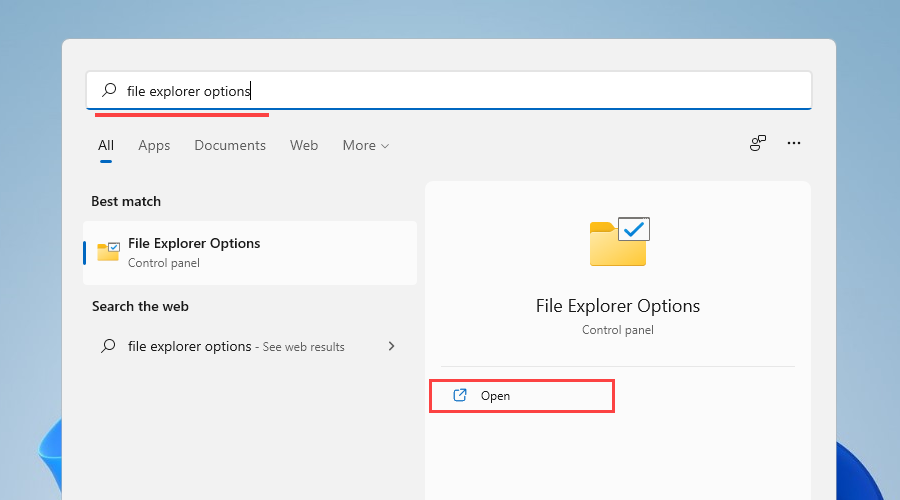
3. Beralih ke tab Lihat .
4. Hapus centang pada kotak di samping Selalu tampilkan ikon, jangan pernah menampilkan thumbnail .
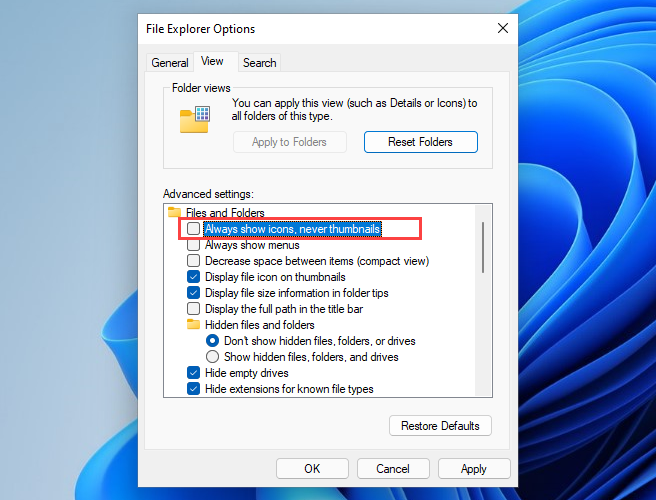
5. Pilih Terapkan , lalu OK .
Jika Anda harus mengaktifkan opsi pada langkah 4, File Explorer akan segera membuat thumbnail. Jika Anda tidak perlu melakukan apa pun, lanjutkan dengan perbaikan lainnya.
Mulai Ulang Paksa File Explorer
File Explorer juga bisa keluar dari bug tanpa alasan dan berhenti berfungsi dengan benar. Cara tercepat untuk memperbaikinya adalah dengan memulai ulang menggunakan Task Manager.
1. Tekan Shift + Ctrl + Esc untuk membuka Pengelola Tugas.
2. Pilih Detail selengkapnya (jika diperlukan) untuk memperluas tampilan Pengelola Tugas default.
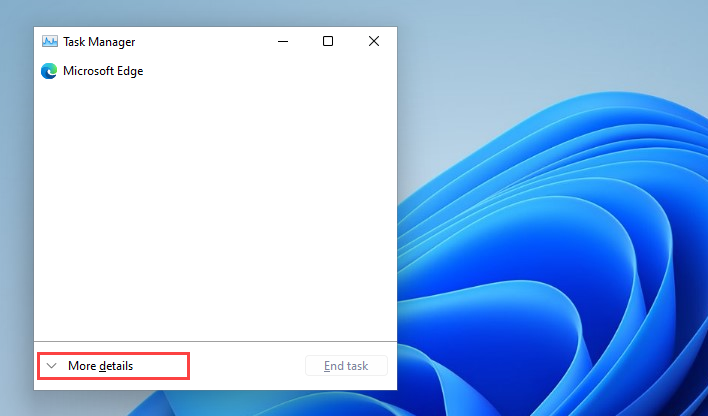
3. Pada tab Proses , cari dan pilih Windows Explorer .
4. Pilih tombol Mulai Ulang untuk memulai ulang File Explorer.
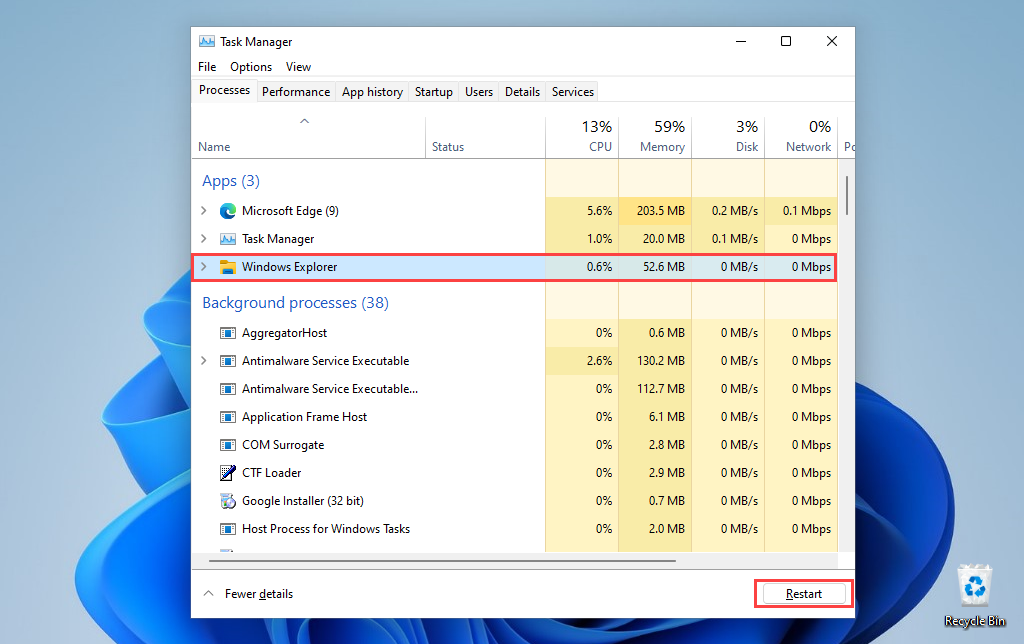
5. Keluar dari Pengelola Tugas..
Jika file gambar atau video (dan folder di Windows 10) masih tampak kosong, coba mulai ulang sistem operasi.
Hapus Cache Gambar Kecil
Jika thumbnail masih tidak muncul, kemungkinan Anda berurusan dengan cache thumbnail yang rusak. Menghapusnya membantu File Explorer membuat ulang pratinjau dari awal.
1. Buka menu Mulai dan pilih Setelan .
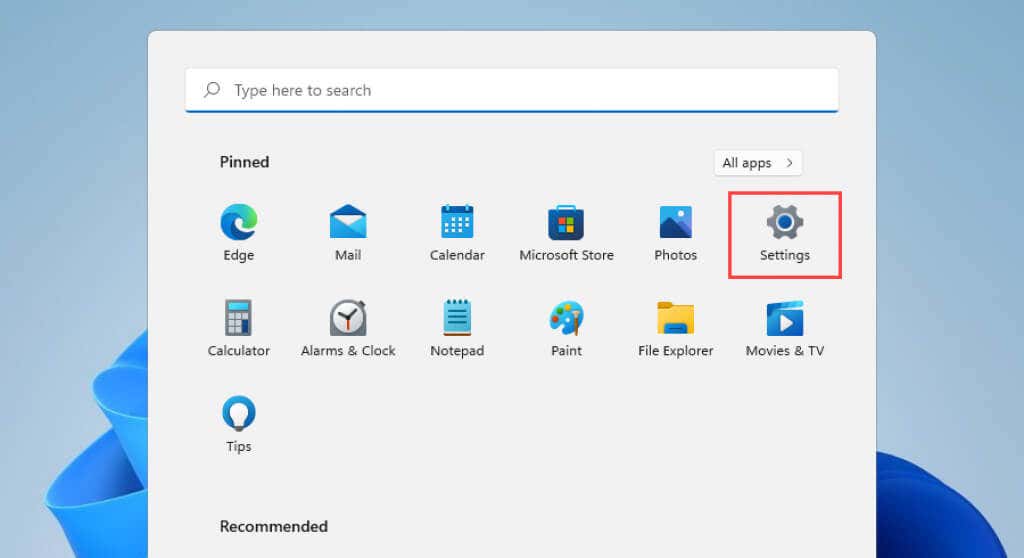
2. Pilih Sistem >Penyimpanan .
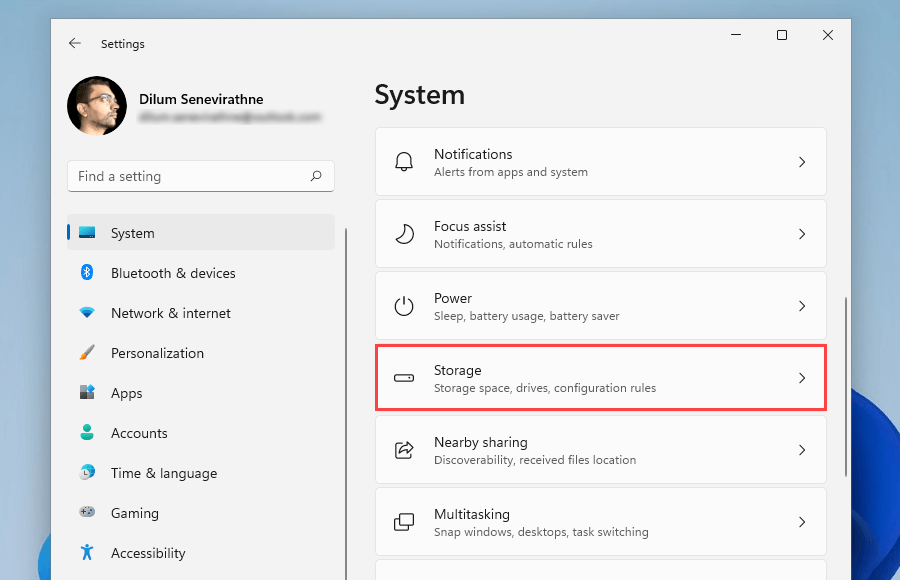
3. Pilih File Sementara .
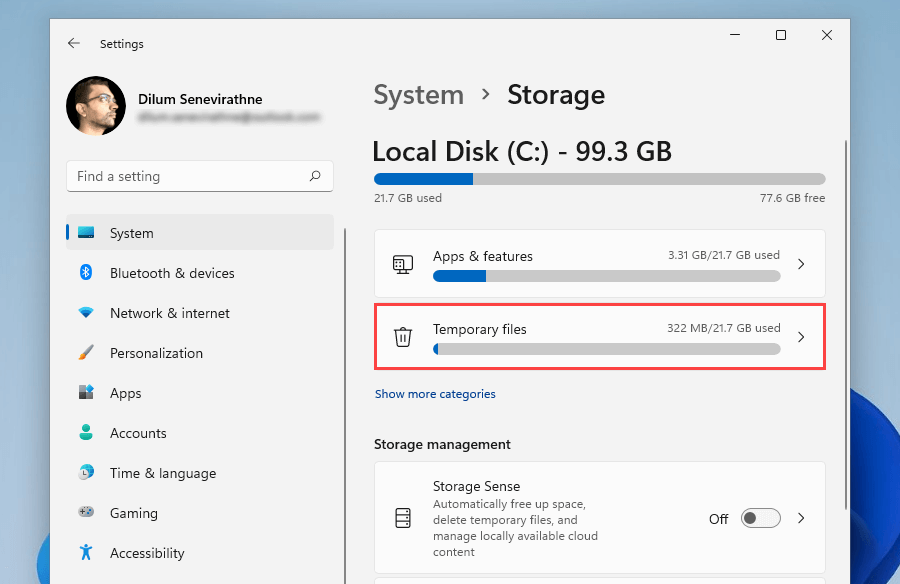
4. Centang kotak di samping Thumbnail dan pilih Hapus file.
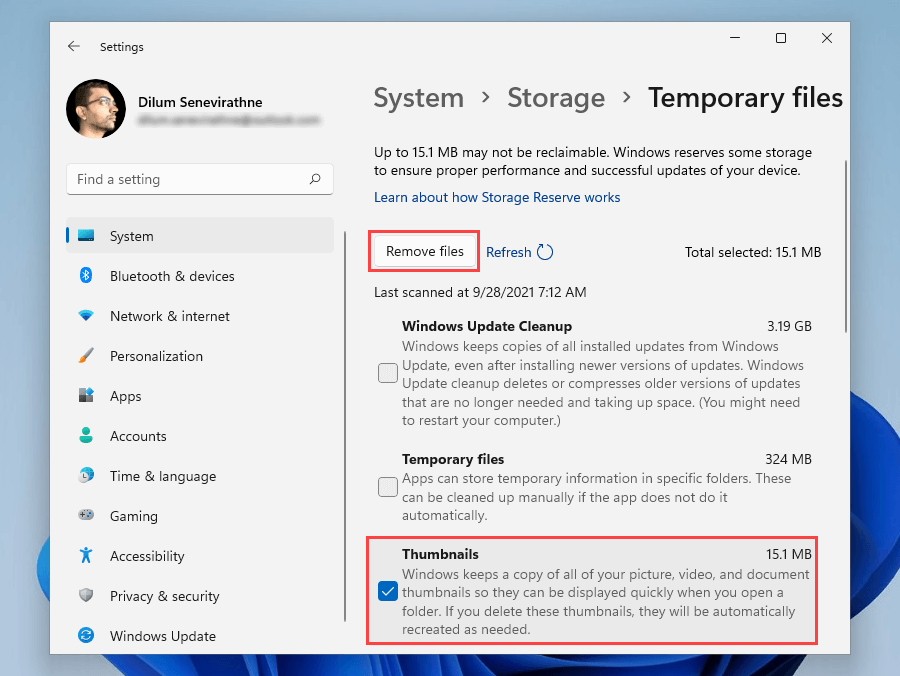
5. Nyalakan ulang komputer Anda.
Hapus Cache Gambar Kecil (Metode Alternatif)
Jika Anda kesulitan menghapus cache thumbnail melalui Pengaturan Penyimpanan di Windows 11 atau Windows 10, cobalah metode alternatif ini yang melibatkan aplikasi Pembersihan Disk lama.
1. Tekan Windows + R untuk membuka kotak Jalankan .
2. Ketik cleanmgr dan pilih OK .
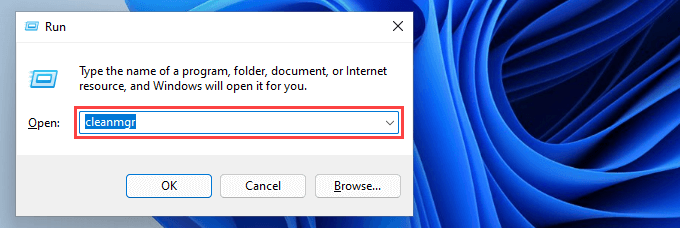
3. Centang kotak di samping Thumbnail .
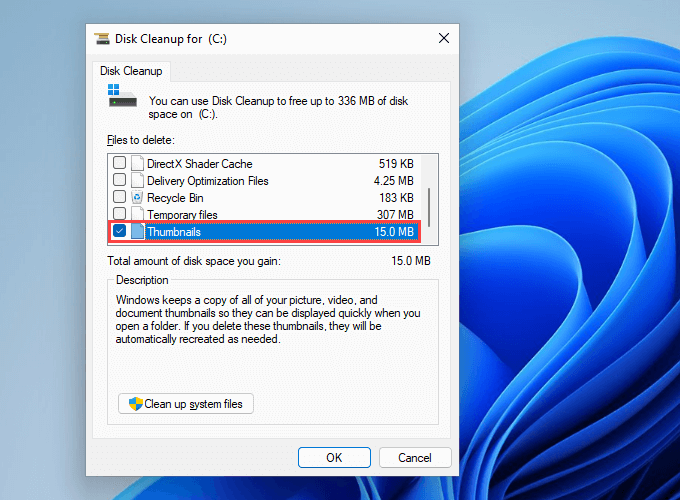
4. Pilih Oke .
Kembalikan Default File Explorer
Memulai ulang opsi Tampilan File Explorer ke defaultnya mungkin juga memperbaiki masalah yang mencegah Windows 11 dan 10 menampilkan thumbnail dengan benar.
1. Telusuri dan buka dialog Opsi File Explorer .
2. Beralih ke tab Lihat .
3. PilihPulihkan Default .
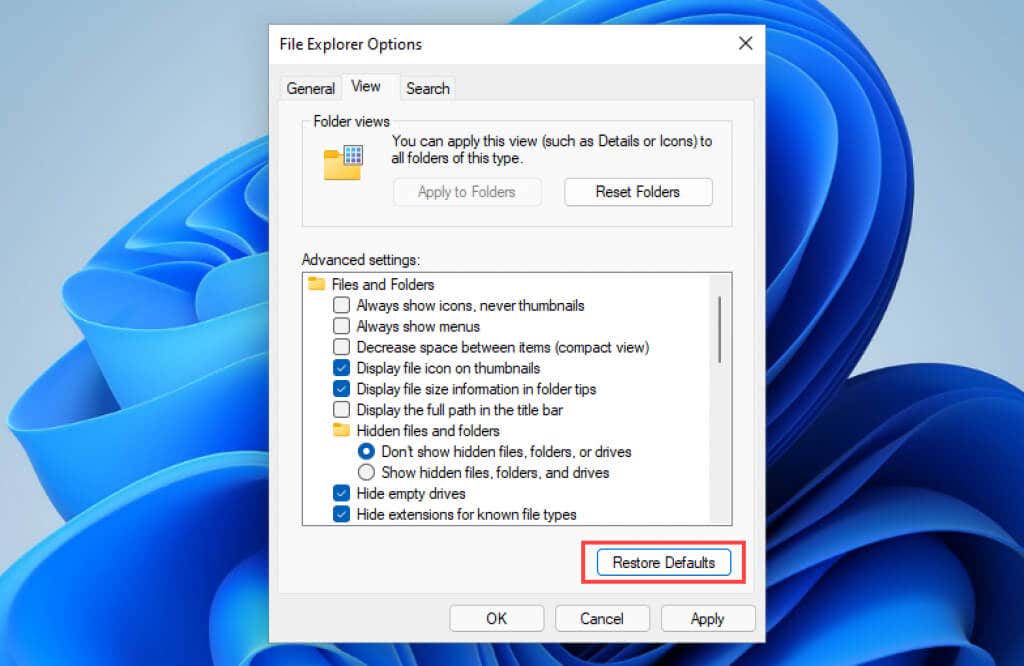
4. Pilih Terapkan , lalu OK .
Kembalikan Aplikasi Default
Apakah masalahnya terbatas pada format gambar atau video tertentu? Menyiapkan program default yang berbeda dapat menyebabkan hal itu. Coba konfigurasikan agar dibuka di aplikasi Microsoft asli.
1. Klik kanan file apa pun dalam format file dan arahkan ke Buka dengan .
2. Pilih Pilih aplikasi lain .
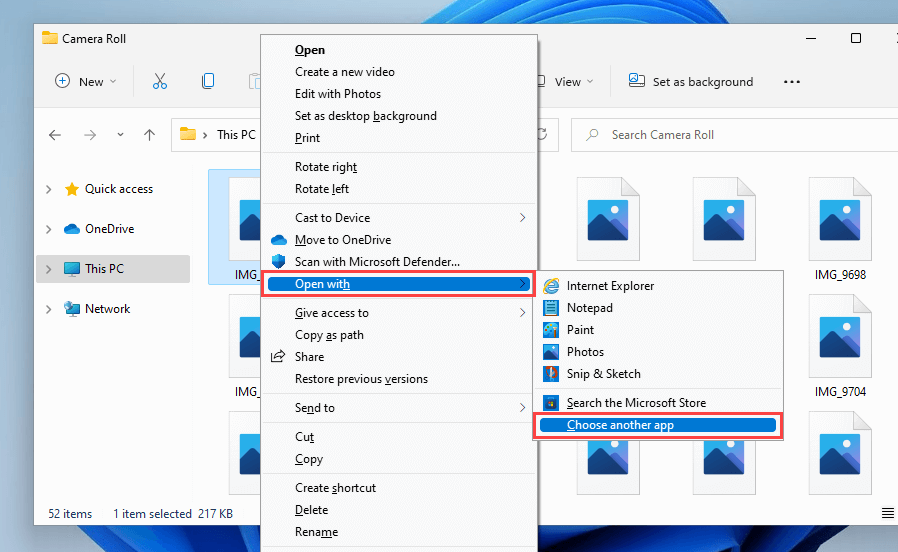
3. Pilih aplikasi asli– misalnya, Foto (untuk gambar) atau Film & TV (untuk video).
4. Centang kotak di samping Selalu gunakan aplikasi ini untuk membuka file ..

5. Pilih Oke .
Instal Codec yang Relevan
Sebaliknya, file gambar dan video yang terkait dengan format yang tidak didukung di Windows mungkin tidak menampilkan pratinjau thumbnail. Anda dapat mencoba memperbaikinya dengan menginstal codec yang relevan.
Misalnya, Format gambar HEIC default iPhone tidak akan merender thumbnail di Windows kecuali Anda menginstal HEI C Ekstensi Gambar.
Di sisi lain, Paket Kodek K-Lite dapat membantu Anda dengan format video yang tidak umum.
Perbarui Driver Grafis
Driver grafis yang ketinggalan zaman menyebabkan masalah kinerja dan mencegah berbagai fitur Windows (seperti pratinjau thumbnail) berfungsi dengan benar. Periksa situs web produsen kartu video (seperti NVIDIA atau AMD ) untuk versi driver yang lebih baru atau gunakan alat pembaru driver gratis untuk mengetahui semuanya -tanggal.
Selain itu, sebaiknya periksa Pembaruan Windows untuk mengetahui pembaruan driver tampilan yang diverifikasi Microsoft.
1. Buka aplikasi Setelan .
2. Pilih Pembaruan Windows .
3. Pilih Periksa pembaruan . Setelah Pembaruan Windows selesai memindai pembaruan, pilih Opsi Lanjutan . Di Windows 10, pilih Lihat pembaruan opsional dan lewati langkah berikutnya.
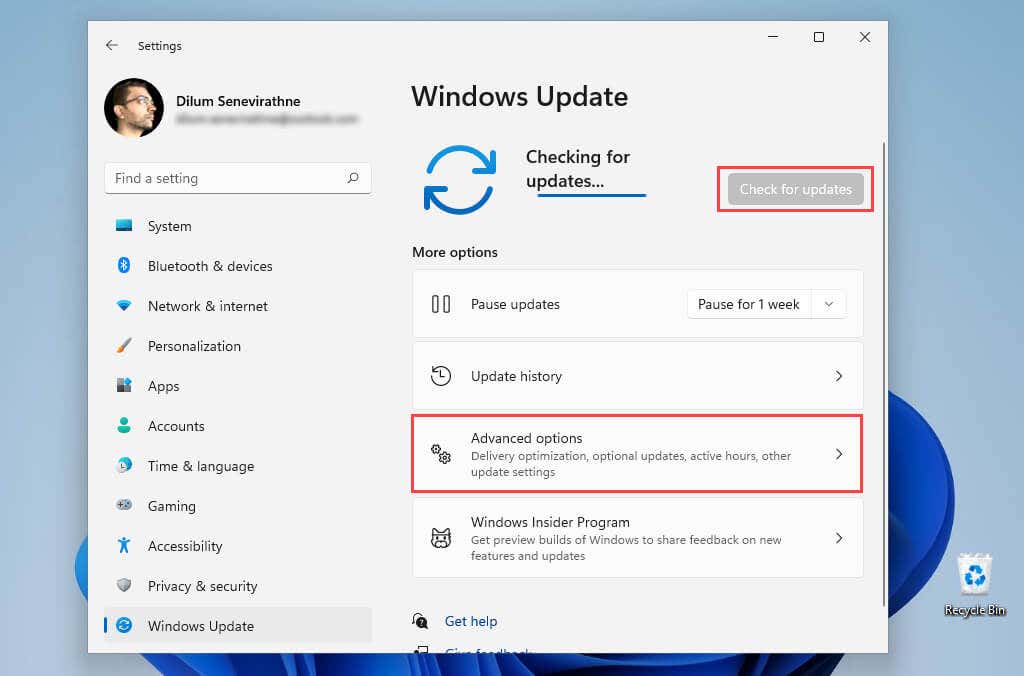
4. Pilih Pembaruan opsional .
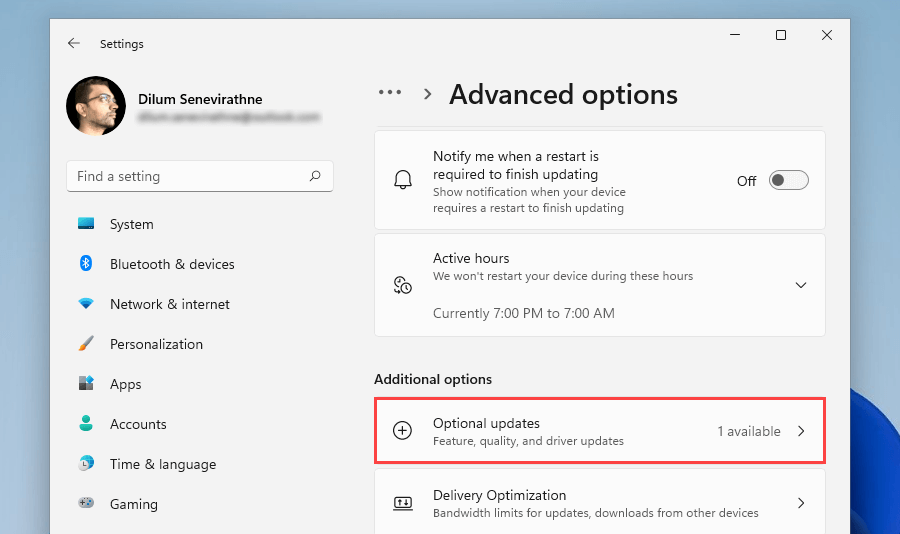
5. Pilih pembaruan driver apa pun yang terkait dengan tampilan dan pilih Unduh & instal .
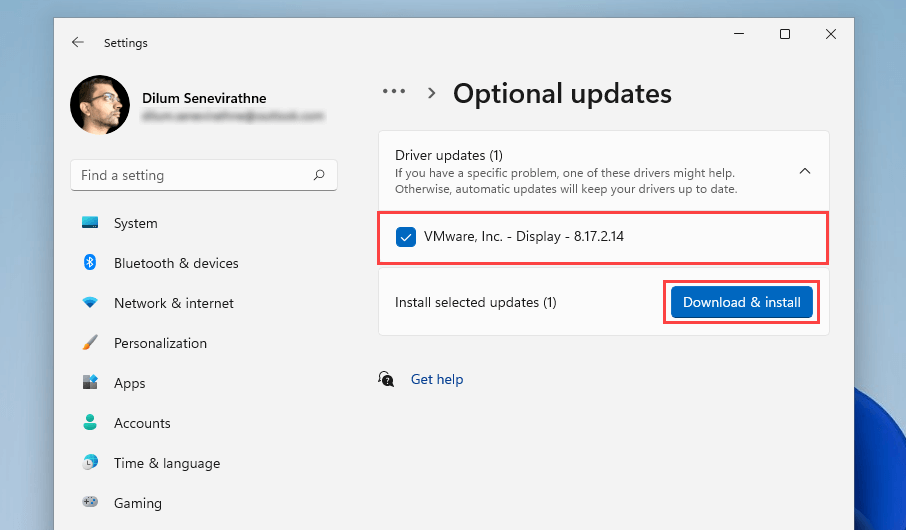
Saat Anda melakukannya, kami juga menyarankan untuk menerapkan pembaruan terkini untuk Windows itu sendiri. Biasanya berisi perbaikan bug untuk fitur terkait sistem dan mungkin membantu memperbaiki masalah pada File Explorer selamanya.
Jalankan Pemindaian SFC
Coba jalankan pemindaian menggunakan Pemeriksa Berkas Sistem. Ini adalah alat baris perintah yang membantu menyelesaikan kemungkinan masalah kerusakan file di Windows 11 dan 10.
1. Tekan Windows + X dan pilih Windows Terminal (Admin) atau Windows PowerShell (Terminal) .
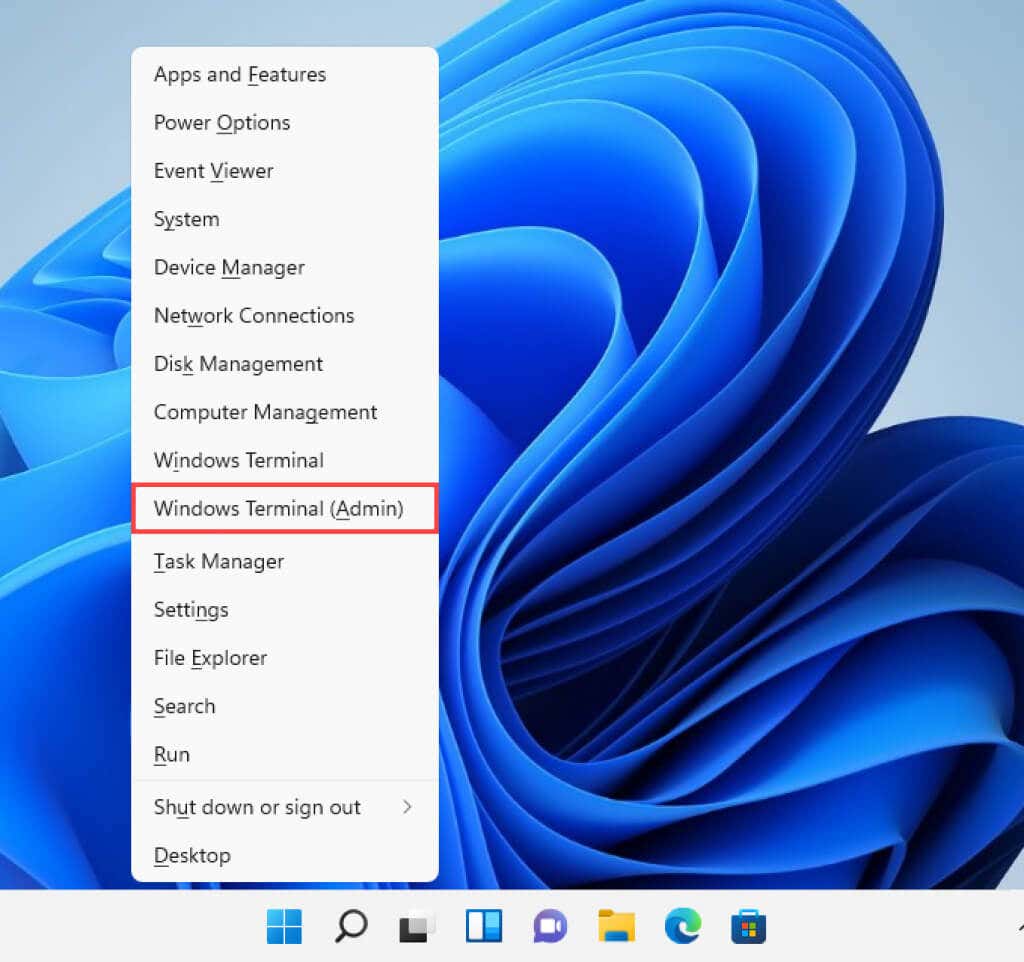
2. Ketikkan perintah berikut:
sfc /scannow
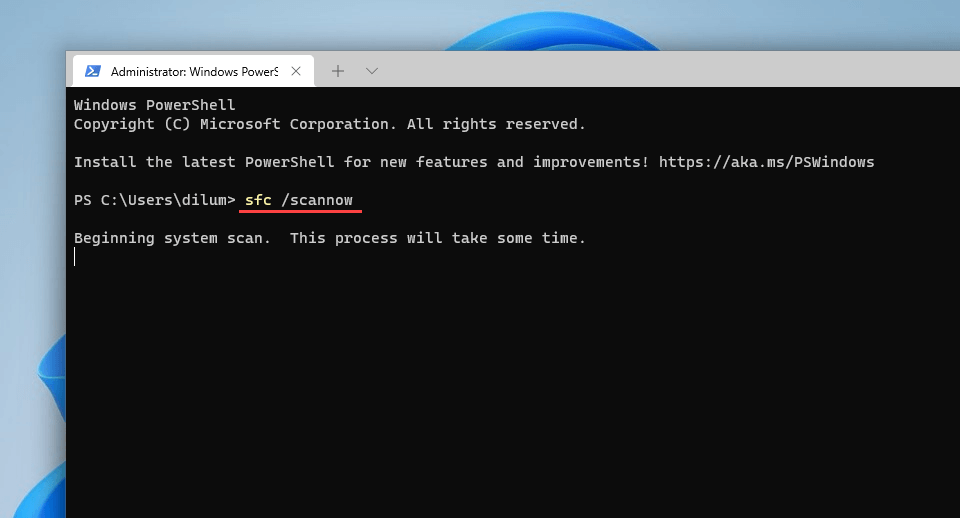
3. Tekan Masuk .
Pemindaian SFC biasanya membutuhkan waktu beberapa saat untuk diselesaikan. Jika berhasil menemukan dan memperbaiki masalah, Anda mungkin ingin melanjutkan dengan menjalankan Alat DISM (Layanan dan Manajemen Gambar Penerapan)...
Jalankan Pemindaian Anti-Malware
Jika masalah thumbnail yang tidak ditampilkan berlanjut atau berulang, Anda mungkin berurusan dengan perangkat lunak pembajakan File Explorer. Gunakan Keamanan Windows untuk melakukan pemindaian menyeluruh pada komputer Anda untuk mencari malware.
1. Cari dan buka Keamanan Windows .
2. Pilih Perlindungan virus & ancaman .
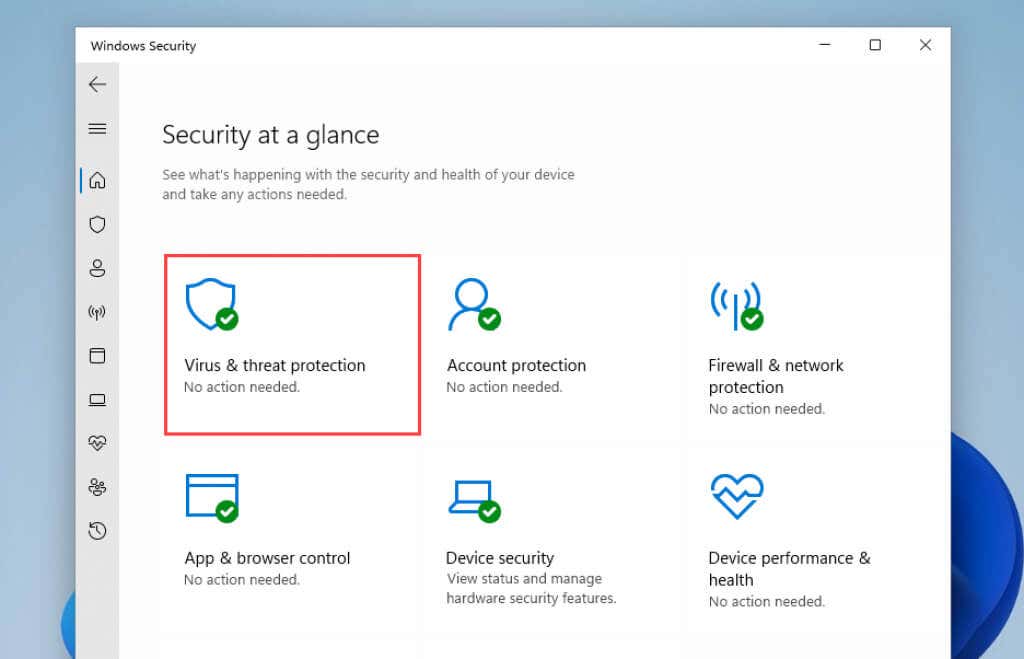
3. Gulir ke bawah ke bagian Setelan perlindungan virus & ancaman dan instal pembaruan definisi antimalware yang tertunda. Lalu, gulir kembali ke atas dan pilih Opsi pemindaian .
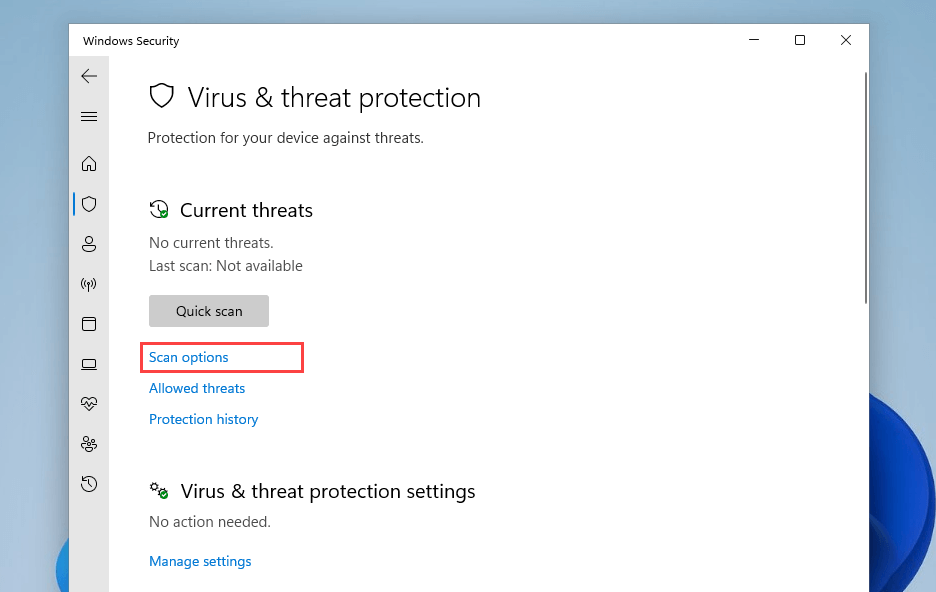
4. Periksa tombol radio di samping Pemindaian penuh .
5. Pilih Pindai sekarang .
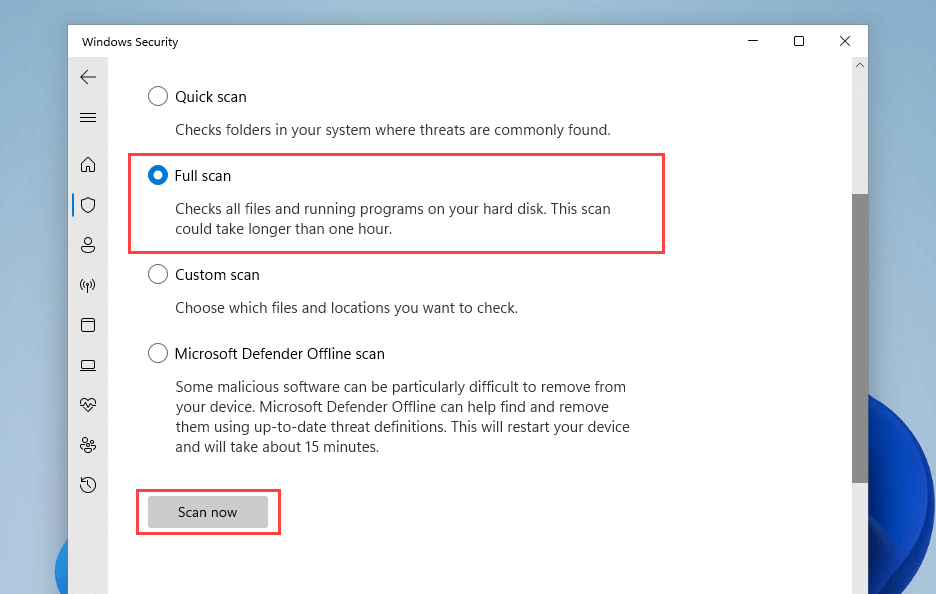
Atau lagi, Anda dapat gunakan penghapus malware khusus seperti Malwarebytes untuk menemukan dan menghapus bentuk malware yang berbahaya.
File Explorer Menampilkan Pratinjau Thumbnail Lagi
Jika Anda bekerja dengan gambar dan video, pratinjau thumbnail sangat diperlukan. Semoga solusi di atas membantu, dan File Explorer kembali menampilkannya dengan benar. Ini adalah fitur penting yang perlu meluangkan waktu untuk memperbaikinya. Jika masalah ini terulang kembali (dan mungkin saja terjadi), jalankan saja perbaikan di atas, dan Anda akan baik-baik saja.
.